Enregistrer de la vidéo et de l'audio dans iMovie est un moyen pratique et efficace de créer des didacticiels vidéo. Avec cet outil, vous pouvez enregistrer des vidéos avec de l'audio, éditer des photos et des vidéos, ajouter des thèmes et des titres.
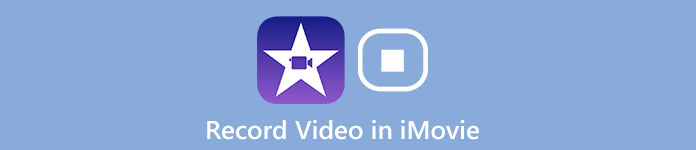
Après le montage, vous pouvez partager vos vidéos de didacticiel avec vos amis ou sur les plateformes de médias sociaux. Mais enregistrer des vidéos dans iMovie n'est pas facile. Alors, comment pouvons-nous faire un enregistrement vidéo dans iMovie ? Existe-t-il une meilleure façon d'atteindre l'objectif ? Il suffit de lire cet article pour obtenir des informations plus détaillées sur comment enregistrer des vidéos dans iMovie.
- Partie 1 : Comment faire un enregistrement vidéo dans iMovie
- Partie 2 : Méthode alternative iMovie pour enregistrer une vidéo
- Partie 3 : FAQ sur l'enregistrement vidéo dans iMovie
Partie 1 : Comment faire un enregistrement vidéo dans iMovie
iMovie vous permet de parcourir la bibliothèque de vidéos, de partager vos moments préférés, de créer de beaux films et de les regarder sur tous vos appareils dans iMovie Theater. En tant qu'un des outils de montage vidéo les plus populaires, iMovie dispose de nombreuses fonctionnalités lui permettant de se faire connaître.
Caractéristiques :
1. iMovie pour Mac OS et iMovie pour iOS peuvent fonctionner ensemble. Cela signifie que vous pouvez commencer votre enregistrement ou montage vidéo sur iPhone ou iPad et continuer à éditer des vidéos sur votre Mac.
2. Vous permet de publier des vidéos directement sur Facebook, Vimeo, YouTube et autres en un seul clic dans le coin supérieur droit de l'interface.
3. Convivial pour iOS uniquement. Vous devez passer à iMovie pour Windows options en tant qu'utilisateur Windows. Et la source d'enregistrement sur iMovie est limitée à la webcam et l'enregistrement audio interne interdit est remarqué avec peu d'espace pour des travaux plus créatifs.
Comment enregistrer des vidéos dans iMovie avec un périphérique iOS
Étape 1Exécutez d'abord iMovie sur votre Mac. Sélectionnez ensuite CRÉER UN NOUVEAU DOSSIER option et appuyez sur Film bouton. dans le Médias du projet section sur le côté gauche de la fenêtre contextuelle, allez avec le Mon film et cliquez sur Importer des médias continuer.
Pour utiliser la fonction de caméra intégrée sur votre Mac, ouvrez le Appareils photos sélection et cliquez sur la fenêtre vidéo en direct en rouge pour commencer l'enregistrement. Si vous voulez qu'une caméra externe enregistre des vidéos, connectez-la simplement au Mac PC avec un câble FireWire.
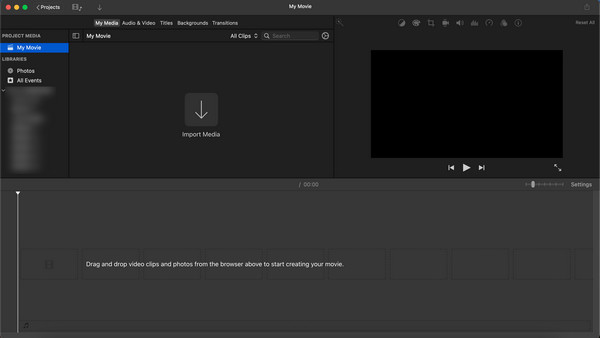
Étape 2Avant de commencer officiellement l'enregistrement, modifiez les paramètres de la cible enregistrée après avoir entré FaceTime HD Camera comme option de caméra intégrée. Déplacez votre barre vers le Importer à case et cliquez dessus pour déplier les événements disponibles. Vous pouvez choisir un événement existant, un projet ouvert ou simplement en créer un nouveau si vous le souhaitez.
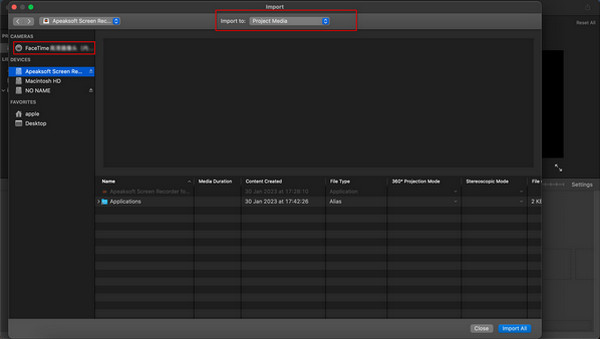
Étape 3Après avoir effectué les réglages, cliquez sur le Enregistrement bouton juste en dessous de la vidéo pour commencer l'enregistrement. Cliquez à nouveau dessus pour terminer le processus d'enregistrement. Vous pouvez répéter cette étape en fonction des clips vidéo que vous désirez.
Avec tout défini, revenez à l'interface principale et cliquez sur le bouton Fermer pour terminer l'enregistrement vidéo.
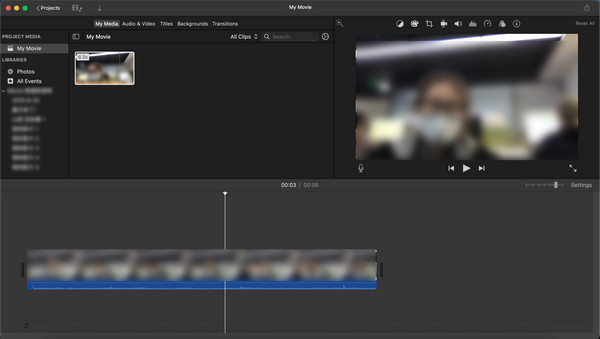
Afin d'obtenir une vidéo de meilleure qualité, il y a quelques conseils que vous devriez remarquer lors de l'enregistrement de vos vidéos dans iMovie.
1. Vérifiez votre ordinateur pour vous assurer que le logiciel peut fonctionner normalement.
2. Si vous voulez une vidéo d'enregistrement de meilleure qualité, vous feriez mieux de fermer certaines applications dont vous n'avez pas besoin. Si ces applications inutiles font du bruit, vous n'entendrez pas clairement la voix des vidéos en ligne.
3. Pour améliorer votre effet vidéo, vous pouvez utiliser iMovie à la fois comme éditeur vidéo et enregistreur d'écran pour Mac. Vous pouvez modifier la vitesse des plans d'action pour obtenir un meilleur effet. Ou placez vos personnages dans des endroits exotiques en utilisant des effets d'écran vert.
Partie 2 : Méthode alternative iMovie pour enregistrer une vidéo
Bien qu'il soit très pratique d'enregistrer et d'éditer des vidéos directement dans iMovie, iMovie a toujours des pénuries insurmontables comme celle-ci ne peut pas satisfaire toutes les exigences. L'option PC limitée, la zone d'enregistrement ainsi que le réglage personnalisé seraient des obstacles à une expérience d'enregistrement vidéo agréable.
Ainsi, nous avons besoin d'autres alternatives pour obtenir de meilleures vidéos. Apeaksoft Screen Recorder devrait être la meilleure alternative à iMovie.
- Enregistrez toutes les activités à l'écran, créez des tutoriels vidéo, capture vidéo webcam, jeux record et plus en haute qualité.
- Personnalisez la zone d’enregistrement, définissez les paramètres audio et prévisualisez l’enregistrement vidéo avant de sauvegarder vos vidéos.
- Vous pouvez annoter votre enregistrement avec une zone de texte, une flèche, une surbrillance, etc. Vous n’avez donc pas besoin d’installer un autre programme pour éditer vos vidéos.
- Effectuez les réglages que vous préférez à l'avance et vous pourrez enregistrer des vidéos avec ces réglages la prochaine fois.
- Outre l'enregistrement de vidéos dans iMovie, il fonctionne également comme un enregistreur audio de bureau. Il vous permet d'enregistrer presque tous les types de musique, de radio ou de réunions avec peu de limitations.
Comment enregistrer des vidéos avec Apeaksoft Screen Recorder
Étape 1Téléchargez et installez ce logiciel sur votre Mac. Entrer Enregistreur vidéo. Saisissez ensuite le Enregistreur vidéo .
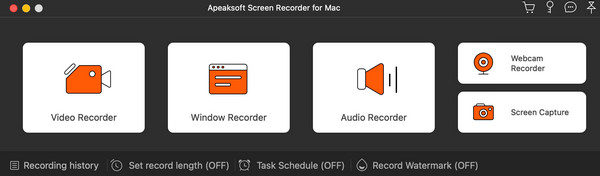
Étape 2Parcourez les paramètres dans l'écran suivant. Vous pouvez personnaliser la zone enregistrée, la caméra et le réglage audio. Allume le Caméra si vous voulez vous enregistrer dans la vidéo, et le Sound System lorsque vous souhaitez capturer tout le son de votre Mac. Avec le besoin d'enregistrer ce que vous allez dire, vous pouvez activer le Microphone. Après cela, cliquez sur le REC bouton pour commencer l'enregistrement.
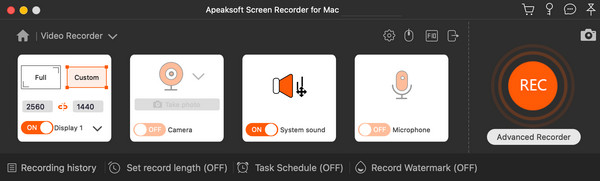
Étape 3Après avoir enregistré votre partie idéale, vous pouvez cliquer sur le Arrêter puis prévisualisez l'effet vidéo. Continuez avec le Enregistrer .
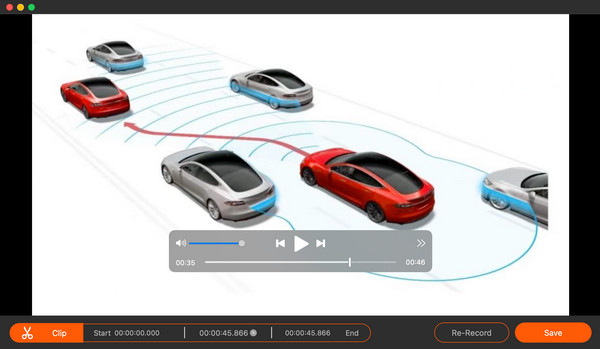
Étape 4Vous pouvez maintenant voir la liste des enregistrements dans la fenêtre suivante. Ici, vous pouvez choisir de lire la vidéo enregistrée, de renommer le fichier et de changer le dossier du fichier pour l'enregistrer ou de le partager sur d'autres plates-formes.

Partie 3 : FAQ sur l'enregistrement vidéo dans iMovie
Puis-je enregistrer directement dans iMovie avec une caméra externe ?
J'ai bien peur que non. iMovie prend uniquement en charge la caméra intégrée sur vos appareils et n'offre aucune connexion à d'autres nouvelles webcams ou enregistreurs audio. Il ne peut fonctionner que comme écran ou enregistreur de vidéo de musique car il capture uniquement le son de l’écran et du système.
Comment enregistrer une vidéo de moi-même dans iMovie sur mon Mac ?
Après avoir lancé ce logiciel, assurez-vous d'avoir activé Vidéo FaceTime HD option dans la sélection de la caméra. Ensuite, vous pouvez vous enregistrer dans la vidéo sur votre Mac.
Comment ajouter un microphone externe à iMovie ?
Vous devez d'abord brancher votre microphone pour connecter votre Mac. Ensuite, vous pouvez vérifier sur le Préférences Système> Son> Entrée que votre appareil a été détecté. Choisissez-le et exécutez iMovie, puis vous pouvez allumer votre microphone sur la liste de gauche de l'écran.
Comment utiliser iMovie pour enregistrer de l'audio et de la vidéo sur mon Mac ?
À enregistrer n'importe quelle vidéo et audio sur Mac, vous pouvez lancer iMovie et CRÉER UN NOUVEAU DOSSIER section et préparez-vous à importer de nouveaux médias. Allumez ensuite le FaceTime HD Camera comme vous le souhaitez et cliquez sur le Enregistrement bouton. Après avoir terminé le processus d'enregistrement, vous pouvez cliquer sur le bouton Plus pour ajouter une note audio supplémentaire.
Conclusion
Après avoir lu cet article, vous pourrez en savoir plus sur enregistrement vidéo dans iMovie directement. Nous présentons également l'une des meilleures et des plus professionnelles alternatives à iMovie pour enregistrer des vidéos. Apeaksoft Screen Recorder est un enregistreur d'écran complet qui vous permet d'enregistrer des vidéos et des audios, de capturer des captures d'écran, d'éditer des vidéos et plus encore. Lorsque vous avez besoin de capturer des didacticiels vidéo pour iMovie ou plus, vous pouvez suivre les solutions ci-dessus pour essayer. Si vous avez des questions, vous pouvez écrire dans le commentaire ou nous contacter. Il nous fait plaisir de vous aider à résoudre votre problème.




